Инструкция по сохранению файла конфигурации 1С 8
Данные > Статьи и инструкции > Инструкция
Поэтапное сохранение файла конфигурации 1С 8:
1. Запускаем 1С Предприятие 8 в режиме «Конфигуратор», предварительно выделив нужную информационную базу.
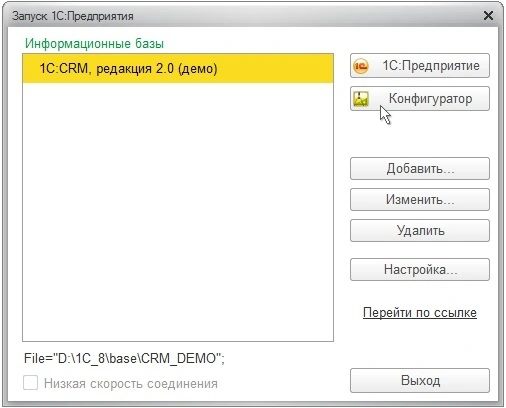
2. Если необходимо, выбираем пользователя с правами администратора и вводим пароль. Проходим авторизацию.
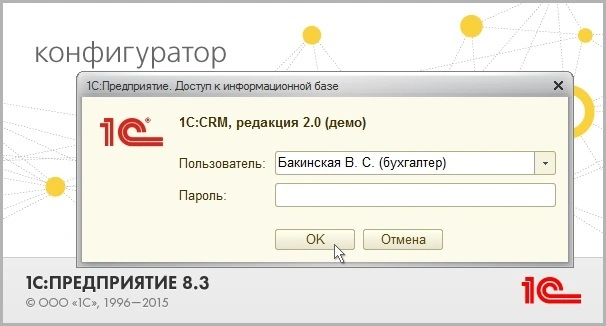
3. В открывшемся окне программы - в меню: «Конфигурация» заходим в подменю «Конфигурация базы данных» и выбираем пункт «Сохранить конфигурацию БД в файл…»
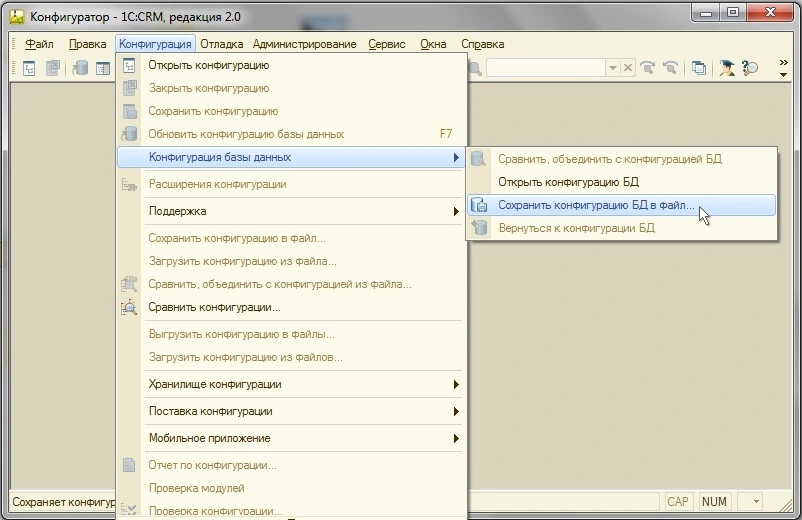
4. В открывшимся окне у нас есть возможность выбрать путь (куда будет сохранена база) и задать имя файла (интуитивно понятное). Нажимаем кнопку «Сохранить».
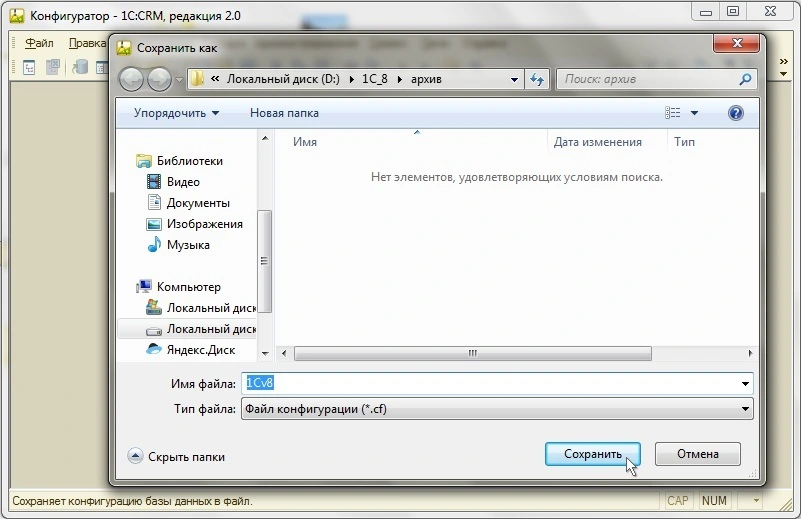
5. После нажатия на кнопку "Сохранить" в нижнем левом углу появиться информационная надпись: "Сохранение конфигурации в файл...", свидетельствующая о процессе сохранения. Ждём.

6. Когда сохранение будет завершено - программа выдаст соответствующее предупреждение. Его нужно закрыть по кнопке "ОК". Можно закрыть и окно самой программы 1С.
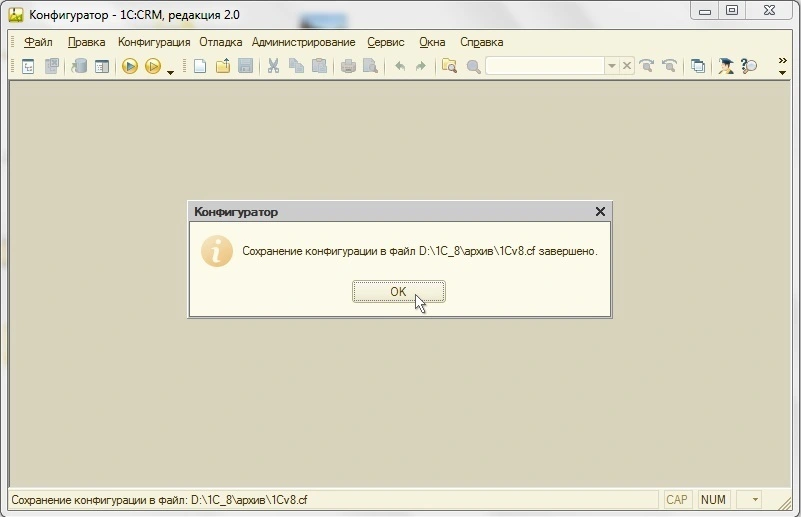
7. Теперь можем с помощью проводника зайти в директорию для сохранения файла конфигурации, которую выбрали на 4-м этапе. И убедиться, что она там есть.
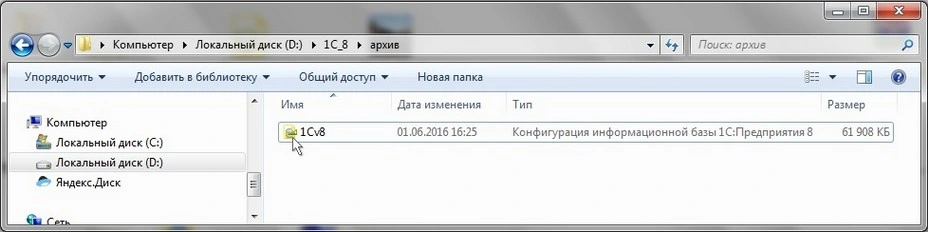
Готово! Файл конфигурации 1Cv8.cf не содержит персональной учётной информации. Это набор метаданных с кодом 1С Предприятия 8 и его можно передать по почте (прикрепив файл к письму).
29
комментарии
crissis
11 фев 2019
Точно! Только код! Без данных.
sam_photo
03 фев 2019
Так этот файл точно данные(проводки) предприятия не содержит?
ekaterina_dorofeeva_1981
13 янв 2019
спасибо за инструкцию
kravtsovas1982
09 янв 2019
Еле нашёл
strelkovafrebor
12 дек 2018
Коротко и понятно. Спс
dragon_s76
24 окт 2018
Вроде бы такая инструкция должна на каждом сайте 1С быть. А нету нигде на наших РУ
vilous.biz
23 июл 2018
спасибо за скрины
seregamana
25 май 2018
Большое спасибо.
Евгений
29 апр 2018
сойдёт
Дмитрий
10 апр 2018
Ctrl+C
_______________________________________________________________
Похожие статьи и инструкции:
____________________
Перепечатка текста и фотографий разрешена при наличии прямой ссылки на источник

